-
-
Implementar una instancia de NetScaler VPX
-
Optimice el rendimiento de NetScaler VPX en VMware ESX, Linux KVM y Citrix Hypervisors
-
Mejore el rendimiento de SSL-TPS en plataformas de nube pública
-
Configurar subprocesos múltiples simultáneos para NetScaler VPX en nubes públicas
-
Instalar una instancia de NetScaler VPX en un servidor desnudo
-
Instalar una instancia de NetScaler VPX en Citrix Hypervisor
-
Instalación de una instancia de NetScaler VPX en VMware ESX
-
Configurar NetScaler VPX para usar la interfaz de red VMXNET3
-
Configurar NetScaler VPX para usar la interfaz de red SR-IOV
-
Configurar NetScaler VPX para usar Intel QAT para la aceleración de SSL en modo SR-IOV
-
Migración de NetScaler VPX de E1000 a interfaces de red SR-IOV o VMXNET3
-
Configurar NetScaler VPX para usar la interfaz de red de acceso directo PCI
-
-
Instalación de una instancia NetScaler VPX en la nube de VMware en AWS
-
Instalación de una instancia NetScaler VPX en servidores Microsoft Hyper-V
-
Instalar una instancia de NetScaler VPX en la plataforma Linux-KVM
-
Requisitos previos para instalar dispositivos virtuales NetScaler VPX en la plataforma Linux-KVM
-
Aprovisionamiento del dispositivo virtual NetScaler mediante OpenStack
-
Aprovisionamiento del dispositivo virtual NetScaler mediante Virtual Machine Manager
-
Configuración de dispositivos virtuales NetScaler para que usen la interfaz de red SR-IOV
-
Configuración de dispositivos virtuales NetScaler para que usen la interfaz de red PCI Passthrough
-
Aprovisionamiento del dispositivo virtual NetScaler mediante el programa virsh
-
Administración de las máquinas virtuales invitadas de NetScaler
-
Aprovisionamiento del dispositivo virtual NetScaler con SR-IOV en OpenStack
-
-
Implementar una instancia de NetScaler VPX en AWS
-
Configurar las funciones de IAM de AWS en la instancia de NetScaler VPX
-
Implementación de una instancia independiente NetScaler VPX en AWS
-
Servidores de equilibrio de carga en diferentes zonas de disponibilidad
-
Implementar un par de alta disponibilidad de VPX en la misma zona de disponibilidad de AWS
-
Alta disponibilidad en diferentes zonas de disponibilidad de AWS
-
Implementar un par de alta disponibilidad VPX con direcciones IP privadas en distintas zonas de AWS
-
Implementación de una instancia NetScaler VPX en AWS Outposts
-
Proteja AWS API Gateway mediante el firewall de aplicaciones web de Citrix
-
Configurar una instancia de NetScaler VPX para utilizar la interfaz de red SR-IOV
-
Configurar una instancia de NetScaler VPX para utilizar redes mejoradas con AWS ENA
-
Implementar una instancia de NetScaler VPX en Microsoft Azure
-
Arquitectura de red para instancias NetScaler VPX en Microsoft Azure
-
Configuración de varias direcciones IP para una instancia independiente NetScaler VPX
-
Configurar una configuración de alta disponibilidad con varias direcciones IP y NIC
-
Configurar una instancia de NetScaler VPX para usar redes aceleradas de Azure
-
Configure los nodos HA-INC mediante la plantilla de alta disponibilidad de NetScaler con Azure ILB
-
Instalación de una instancia NetScaler VPX en la solución Azure VMware
-
Configurar una instancia independiente de NetScaler VPX en la solución Azure VMware
-
Configurar una instalación de alta disponibilidad de NetScaler VPX en la solución Azure VMware
-
Configurar el servidor de rutas de Azure con un par de alta disponibilidad de NetScaler VPX
-
Configurar GSLB en una configuración de alta disponibilidad activa en espera
-
Configuración de grupos de direcciones (IIP) para un dispositivo NetScaler Gateway
-
Scripts de PowerShell adicionales para la implementación de Azure
-
Implementación de una instancia NetScaler VPX en Google Cloud Platform
-
Implementar un par de VPX de alta disponibilidad en Google Cloud Platform
-
Implementar un par de alta disponibilidad VPX con direcciones IP privadas en Google Cloud Platform
-
Instalar una instancia de NetScaler VPX en VMware Engine de Google Cloud
-
Compatibilidad con escalado VIP para la instancia NetScaler VPX en GCP
-
-
Automatizar la implementación y las configuraciones de NetScaler
-
Actualización y degradación de un dispositivo NetScaler
-
Consideraciones de actualización para configuraciones con directivas clásicas
-
Consideraciones sobre la actualización de archivos de configuración personalizados
-
Consideraciones sobre la actualización: Configuración de SNMP
-
Compatibilidad con actualización de software en servicio para alta disponibilidad
-
Soluciones para proveedores de servicios de telecomunicaciones
-
Equilibrio de carga del tráfico de plano de control basado en protocolos de diámetro, SIP y SMPP
-
Utilización del ancho de banda mediante la funcionalidad de redirección de caché
-
-
Autenticación, autorización y auditoría del tráfico de aplicaciones
-
Cómo funciona la autenticación, la autorización y la auditoría
-
Componentes básicos de la configuración de autenticación, autorización y auditoría
-
Autorización del acceso de los usuarios a los recursos de aplicaciones
-
NetScaler como proxy del servicio de federación de Active Directory
-
NetScaler Gateway local como proveedor de identidad de Citrix Cloud
-
Compatibilidad de configuración para el atributo de cookie SameSite
-
Configuración de autenticación, autorización y auditoría para protocolos de uso común
-
Solución de problemas relacionados con la autenticación y la autorización
-
-
-
-
Configurar una expresión de directiva avanzada: Cómo empezar
-
Expresiones de directiva avanzadas: trabajar con fechas, horas y números
-
Expresiones de directiva avanzadas: Análisis de datos HTTP, TCP y UDP
-
Expresiones de directiva avanzadas: análisis de certificados SSL
-
Expresiones de directivas avanzadas: direcciones IP y MAC, rendimiento, ID de VLAN
-
Expresiones de directivas avanzadas: funciones de análisis de transmisiones
-
Expresiones de directiva avanzadas que utilizan la especificación de API
-
Ejemplos de tutoriales de directivas avanzadas para la reescritura
-
-
-
Protecciones de nivel superior
-
Protección basada en gramática SQL para cargas útiles HTML y JSON
-
Protección basada en gramática por inyección de comandos para carga útil HTML
-
Reglas de relajación y denegación para gestionar ataques de inyección HTML SQL
-
Compatibilidad con palabras clave personalizadas para la carga útil HTML
-
Compatibilidad con firewall de aplicaciones para Google Web Toolkit
-
Comprobaciones de protección XML
-
Caso de uso: Vincular la directiva de Web App Firewall a un servidor virtual VPN
-
-
-
Administrar un servidor virtual de redirección de caché
-
Ver estadísticas del servidor virtual de redirección de caché
-
Habilitar o inhabilitar un servidor virtual de redirección de caché
-
Resultados directos de directivas a la caché en lugar del origen
-
Realizar una copia de seguridad de un servidor virtual de redirección de caché
-
Habilitar la comprobación de estado TCP externa para servidores virtuales UDP
-
-
Traducir la dirección IP de destino de una solicitud a la dirección IP de origen
-
-
Descripción general del cluster
-
Administración del clúster de NetScaler
-
Grupos de nodos para configuraciones detectadas y parcialmente rayadas
-
Desactivación de la dirección en el plano posterior del clúster
-
Eliminar un nodo de un clúster implementado mediante la agregación de vínculos de clúster
-
Supervisión de la configuración del clúster mediante SNMP MIB con enlace SNMP
-
Supervisión de los errores de propagación de comandos en una implementación de clúster
-
Compatibilidad con logotipos preparados para IPv6 para clústeres
-
Enlace de interfaz VRRP en un clúster activo de un solo nodo
-
Casos de configuración y uso de clústeres
-
Migración de una configuración de HA a una configuración de clúster
-
Interfaces comunes para cliente y servidor e interfaces dedicadas para backplane
-
Conmutador común para cliente y servidor y conmutador dedicado para placa posterior
-
Supervisar servicios en un clúster mediante la supervisión de rutas
-
-
Configurar NetScaler como un solucionador de stubs con reconocimiento de seguridad no validante
-
Compatibilidad con tramas gigantes para DNS para gestionar respuestas de grandes tamaños
-
Configurar el almacenamiento en caché negativo de los registros DNS
-
Caso de uso: Configurar la función de administración automática de claves de DNSSEC
-
Caso de uso: Configurar la administración automática de claves DNSSEC en la implementación de GSLB
-
-
Estado de servicio y servidor virtual de equilibrio de carga
-
Insertar atributos de cookie a las cookies generadas por ADC
-
Proteja una configuración de equilibrio de carga contra fallos
-
Administrar el tráfico de clientes
-
Configurar servidores virtuales de equilibrio de carga sin sesión
-
Reescritura de puertos y protocolos para la redirección HTTP
-
Insertar la dirección IP y el puerto de un servidor virtual en el encabezado de solicitud
-
Utilizar una IP de origen especificada para la comunicación de back-end
-
Establecer un valor de tiempo de espera para las conexiones de cliente inactivas
-
Gestionar el tráfico de clientes en función de la velocidad de tráfico
-
Utilizar un puerto de origen de un rango de puertos especificado para la comunicación de back-end
-
Configurar la persistencia IP de origen para la comunicación back-end
-
-
Configuración avanzada de equilibrio de carga
-
Aumenta gradualmente la carga en un nuevo servicio con un inicio lento a nivel de servidor virtual
-
Proteger aplicaciones en servidores protegidos contra los picos de tráfico
-
Habilitar la limpieza de las conexiones de servicios y servidores virtuales
-
Habilitar o inhabilitar la sesión de persistencia en los servicios TROFS
-
Habilitar la comprobación de estado TCP externa para servidores virtuales UDP
-
Mantener la conexión de cliente para varias solicitudes de cliente
-
Insertar la dirección IP del cliente en el encabezado de solicitud
-
Utilizar la dirección IP de origen del cliente al conectarse al servidor
-
Configurar el puerto de origen para las conexiones del lado del servidor
-
Establecer un límite en el número de solicitudes por conexión al servidor
-
Establecer un valor de umbral para los monitores enlazados a un servicio
-
Establecer un valor de tiempo de espera para las conexiones de clientes inactivas
-
Establecer un valor de tiempo de espera para las conexiones de servidor inactivas
-
Establecer un límite en el uso del ancho de banda por parte de los clientes
-
Conservar el identificador de VLAN para la transparencia de VLAN
-
-
Configurar monitores en una configuración de equilibrio de carga
-
Configurar el equilibrio de carga para los protocolos de uso común
-
Caso de uso 3: Configurar el equilibrio de carga en modo de Direct Server Return
-
Caso de uso 6: Configurar el equilibrio de carga en modo DSR para redes IPv6 mediante el campo TOS
-
Caso de uso 7: Configurar el equilibrio de carga en modo DSR mediante IP sobre IP
-
Caso de uso 8: Configurar el equilibrio de carga en modo de un brazo
-
Caso de uso 9: Configurar el equilibrio de carga en modo en línea
-
Caso de uso 10: Equilibrio de carga de los servidores del sistema de detección de intrusiones
-
Caso de uso 11: Aislamiento del tráfico de red mediante directivas de escucha
-
Caso de uso 12: Configurar Citrix Virtual Desktops para el equilibrio de carga
-
Caso de uso 13: Configurar Citrix Virtual Apps and Desktops para equilibrar la carga
-
Caso de uso 14: Asistente de ShareFile para equilibrar la carga Citrix ShareFile
-
Caso práctico 15: Configurar el equilibrio de carga de capa 4 en el dispositivo NetScaler
-
-
Configurar para obtener el tráfico de datos NetScaler FreeBSD desde una dirección SNIP
-
-
-
Matriz de compatibilidad de certificados de servidor en el dispositivo ADC
-
Compatibilidad con plataformas basadas en chip SSL Intel Coleto
-
Compatibilidad con el módulo de seguridad de hardware Thales Luna Network
-
-
-
-
Configuración de un túnel de CloudBridge Connector entre dos centros de datos
-
Configuración de CloudBridge Connector entre el centro de datos y la nube de AWS
-
Configuración de un túnel de CloudBridge Connector entre un centro de datos y Azure Cloud
-
Configuración del túnel CloudBridge Connector entre Datacenter y SoftLayer Enterprise Cloud
-
Diagnóstico y solución de problemas de túnel CloudBridge Connector
-
-
Puntos a tener en cuenta para una configuración de alta disponibilidad
-
Sincronizar archivos de configuración en una configuración de alta disponibilidad
-
Restricción del tráfico de sincronización de alta disponibilidad a una VLAN
-
Configuración de nodos de alta disponibilidad en distintas subredes
-
Limitación de las conmutaciones por error causadas por monitores de ruta en modo no INC
-
Configuración del conjunto de interfaces de conmutación por error
-
Administración de mensajes de latido de alta disponibilidad en un dispositivo NetScaler
-
Quitar y reemplazar un NetScaler en una configuración de alta disponibilidad
-
This content has been machine translated dynamically.
Dieser Inhalt ist eine maschinelle Übersetzung, die dynamisch erstellt wurde. (Haftungsausschluss)
Cet article a été traduit automatiquement de manière dynamique. (Clause de non responsabilité)
Este artículo lo ha traducido una máquina de forma dinámica. (Aviso legal)
此内容已经过机器动态翻译。 放弃
このコンテンツは動的に機械翻訳されています。免責事項
이 콘텐츠는 동적으로 기계 번역되었습니다. 책임 부인
Este texto foi traduzido automaticamente. (Aviso legal)
Questo contenuto è stato tradotto dinamicamente con traduzione automatica.(Esclusione di responsabilità))
This article has been machine translated.
Dieser Artikel wurde maschinell übersetzt. (Haftungsausschluss)
Ce article a été traduit automatiquement. (Clause de non responsabilité)
Este artículo ha sido traducido automáticamente. (Aviso legal)
この記事は機械翻訳されています.免責事項
이 기사는 기계 번역되었습니다.책임 부인
Este artigo foi traduzido automaticamente.(Aviso legal)
这篇文章已经过机器翻译.放弃
Questo articolo è stato tradotto automaticamente.(Esclusione di responsabilità))
Translation failed!
Puente gRPC
Cuando un cliente envía una solicitud a través del protocolo HTTP/1.1, el dispositivo NetScaler admite la conexión de las solicitudes gRPC a través del protocolo HTTP/1.1, lo que cumple con el servidor gRPC a través del protocolo HTTP/2. Del mismo modo, en el puente inverso, el dispositivo recibe la solicitud gRPC del cliente a través del protocolo HTTP/2 y realiza un puente inverso para las solicitudes gRPC de conformidad con el servidor gRPC del protocolo HTTP/1.1.
Cómo funciona el puente gRPC
En este caso, el dispositivo NetScaler conecta sin problemas el contenido de gRPC recibido en una conexión HTTP/1.1 y lo reenvía al servidor gRPC de fondo a través de HTTP/2.
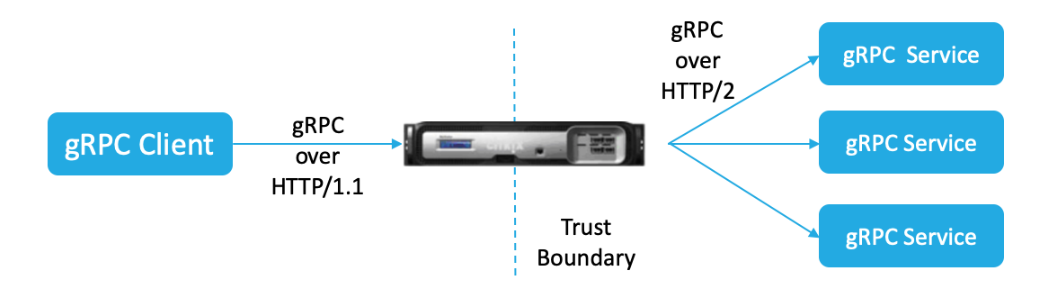
El siguiente diagrama muestra cómo los componentes interactúan entre sí en una configuración de puente de gRPC.
- Cuando se envía una solicitud de gRPC, el dispositivo NetScaler comprueba si la conexión es HTTP/1.1 y el tipo de contenido es application/grpc. Las solicitudes HTTP/1.1 se traducen a los siguientes seudoencabezados.
- Al recibir una solicitud de gRPC en una conexión HTTP/1.1, como se indica en el encabezado Content-Type, el dispositivo ADC transforma la solicitud en gRPC a través de HTTP/2, como se indica a continuación:
:method: Method-name in HTTP/1.1 request
:path: Path is HTTP/1.1 request
content-type: application/grpc
<!--NeedCopy-->
- Según la evaluación de la directiva, el servidor virtual de equilibrio de carga (con el servicio gRPC vinculado a él) finaliza la solicitud o la reenvía a través de marcos HTTP/2 al servidor gRPC de fondo.
- Al recibir la respuesta en una conexión HTTP/2 del servidor gRPC, el dispositivo almacena en búfer hasta que recibe el tráiler de HTTP/2 y, a continuación, comprueba el código de estado del GRPC. Si el estado de error de gRPC es distinto de cero, el dispositivo busca el código de estado HTTP de mapeo y envía una respuesta de error HTTP/1.1 adecuada.
Configure el puente gRPC mediante la CLI
Para configurar el puente gRPC, debe completar los siguientes pasos:
- Agregue un perfil HTTP con HTTP/2 y HTTP/2 direct habilitados
- Habilite la compatibilidad global con HTTP/2 en el servidor en el parámetro HTTP
- Agregue un servidor virtual de equilibrio de carga de tipo SSL/HTTP y configure el perfil HTTP
- Agregar servicio para el extremo de GRPC y establecer el perfil HTTP
- Enlazar el servicio de punto final de gRPC al servidor virtual de equilibrio de carga
- Asigne el código de estado de gRPC a la respuesta HTTP para un estado de gRPC distinto de cero
- Configure el almacenamiento en búfer de gRPC por tiempo o tamaño
Añada un perfil HTTP con HTTP/2 y HTTP/2 Direct habilitados
Para iniciar la configuración, debe habilitar la función HTTP/2 en el perfil HTTP. Si el cliente envía las solicitudes HTTP 1.1, el dispositivo conecta la solicitud y la reenvía al servidor de fondo.
En la línea de comandos, escriba:
add ns httpProfile <name> - http2 ( ENABLED | DISABLED ) [-http2Direct ( ENABLED | DISABLED )]
Ejemplo:
add ns httpProfile http2gRPC -http2Direct ENABLED -http2 ENABLED
Habilite la compatibilidad global con HTTP/2 en el servidor en el parámetro HTTP
Habilitar la compatibilidad con HTTP/2 a nivel mundial en el lado del servidor mediante la línea de comandos de NetScaler.
En la línea de comandos, escriba:
set ns httpParam -http2ServerSide( ON | OFF )
Ejemplo:
set ns httpParam -http2ServerSide ON
Agregue un servidor virtual de equilibrio de carga de tipo SSL/HTTP y configure el perfil HTTP
Para agregar un servidor virtual de equilibrio de carga mediante la interfaz de comandos de NetScaler
En la línea de comandos, escriba:
add lb vserver <name> <service type> [(<IP address>@ <port>)] [-httpProfileName <string>]
Ejemplo:
add lb vserver lb-grpc HTTP 10.10.10.10 80 -httpProfileName http2gRPC
Nota:
Si utiliza un servidor virtual de equilibrio de carga de tipo SSL, debe vincular el certificado del servidor. Consulte el tema Vincular certificado de servidor para obtener más información.
Agregar servicio para el extremo de GRPC y establecer el perfil HTTP
Para agregar un servicio gRPC con el perfil HTTP mediante la interfaz de comandos de NetScaler.
En la línea de comandos, escriba:
add service <name> (<IP> | <serverName> ) <serviceType> <port> [-httpProfileName <string>]
Ejemplo:
add service svc-grpc 10.10.10.10 HTTP 80 -httpProfileName http2gRPC
Enlazar el servicio de punto final de gRPC al servidor virtual de equilibrio de carga
Para vincular un servicio de punto final de gRPC al servidor virtual de equilibrio de carga mediante la CLI.
En la interfaz de comandos, escriba:
bind lb vserver <name> <serviceName>
Ejemplo:
bind lb vserver lb-grpc svc-grpc
Asigne el código de estado gRPC al código de estado HTTP en la respuesta HTTP/1.1
En el caso de puente de gRPC, el servicio gRPC responde a la solicitud con un código de estado gRPC. El dispositivo asigna el código de estado del gRPC al código de respuesta HTTP y a la frase de motivo correspondientes. El mapeo se realiza en base a la tabla que se proporciona a continuación. El dispositivo NetScaler, al enviar la respuesta HTTP/1.1 al cliente, envía el código de estado HTTP y la frase de motivo.
| Código de estado gRPC | Código de estado de respuesta HTTP | Frase de motivo de respuesta HTTP |
|---|---|---|
| OK = 0 | 200 | Aceptar |
| CANCELADO = 1 | 499 | * |
| DESCONOCIDO = 2 | 500 | Error interno del servidor |
| ARGUMENTO_INVÁLIDO = 3 | 400 | Solicitud incorrecta. |
| DEADLINE_EXCEEDED = 4 | 504 | Tiempo de espera de Gateway |
| NO_ENCONTRADO = 5 | 404 | * |
| YA EXISTE = 6 | 409 | Conflicto |
| PERMISO_DENEGADO = 7 | 403 | Si están prohibidas |
| SIN AUTENTICAR = 16 | 401 | No autorizado |
| RECURSO_AGOTADO = 8 | 429 | * |
| CONDICIÓN_PREVIA FALLIDA = 9 | 400 | Solicitud incorrecta. |
| ABORTADO = 10 | 409 | Conflicto |
| FUERA DE RANGO = 11 | 400 | Solicitud incorrecta. |
| NO IMPLEMENTADO = 12 | 501 | No implementado |
| INTERNO = 13 | 500 | Error interno del servidor |
| NO DISPONIBLE = 14 | 503 | Servicio no disponible |
| PÉRDIDA DE DATOS = 15 | 500 | Error interno del servidor |
Configure el almacenamiento en búfer de gRPC por tiempo o tamaño
El dispositivo NetScaler almacena en búfer la respuesta gRPC del servidor de fondo hasta que se reciba el tráiler de respuesta. Esto interrumpe las llamadas gRPC bidireccionales. Además, si la respuesta del gRPC es enorme, consume una cantidad significativa de memoria para almacenar la respuesta en búfer por completo. Para resolver el problema, se ha mejorado la configuración de puente de gRPC para limitar el almacenamiento en búfer por tiempo o tamaño. Si el tamaño del búfer o el límite de tiempo superan el umbral, el dispositivo deja de almacenar en búfer y reenvía la respuesta al cliente incluso cuando se activa alguna de las limitaciones (o el tráiler no se recibe dentro del tamaño del búfer configurado o si se produce el tiempo de espera configurado). Como resultado, las directivas configuradas y sus expresiones (basadas en el código grpc-status) no funcionan según lo esperado.
Para limitar el almacenamiento en búfer de gRPC por tiempo o tamaño mediante la CLI, puede configurarlo cuando agrega un nuevo perfil HTTP o configurarlo cuando modifica un perfil existente.
En la línea de comandos, escriba:
add ns httpProfile http2gRPC [-grpcHoldLimit <positive_integer>] [-grpcHoldTimeout <positive_integer>]
O bien:
set ns httpProfile http2gRPC [-grpcHoldLimit <positive_integer>] [-grpcHoldTimeout <positive_integer>]
Donde:
grpcholdlimit. Tamaño máximo en bytes permitido para almacenar en búfer los paquetes gRPC hasta que se reciba el tráiler. Puede configurar tanto los parámetros como cualquier otro.
Valor predeterminado: 131072 Valor mínimo: 0 Valor máximo: 33554432
grpcholdtimeout. Tiempo máximo en milisegundos permitido para almacenar en búfer los paquetes gRPC hasta que se reciba el tráiler. El valor debe estar en múltiplos de 100.
Valor predeterminado: 1000 Valor
mínimo: 0 Valor
máximo: 180000
Ejemplo:
add httpprofile http2gRPC -grpcholdlimit 1048576 -grpcholdtimeout 5000
set httpprofile http2gRPC -grpcholdlimit 1048576 -grpcholdtimeout 5000
Configure el puente gRPC mediante la interfaz gráfica de usuario
Complete los siguientes pasos para configurar el puente gRPC mediante la GUI de NetScaler.
Agregue un perfil HTTP con HTTP/2 y HTTP/2 direct habilitados
- Vaya a Sistema > Perfiles y haga clic en Perfiles HTTP.
- Seleccione HTTP/2 en el perfil HTTP.
Habilite la compatibilidad global con HTTP/2 en el servidor en el parámetro HTTP
- Vaya a Sistema > Configuración > Parámetros HTTP.
- En la página Configurar parámetros HTTP, seleccione la opción HTTP/2 en el lado del servidor.
- Haga clic en Aceptar.
Agregue un servidor virtual de equilibrio de carga de tipo SSL/HTTP y establezca el perfil HTTP
- Vaya a Administración del tráfico > Equilibrio de carga > Servidores virtuales.
- Haga clic en Agregar para crear un servidor virtual de equilibrio de carga para el tráfico de gRPC.
- En la página Servidor virtual de equilibrio de carga, haga clic en Perfiles.
- En la sección Perfiles, seleccione el tipo de perfil como HTTP.
- Haga clic en Aceptar y, a continuación, Hecho.

Agregue el servicio para el punto final de gRPC y configure el perfil HTTP
- Vaya a Traffic Management > Load Balancing > Services.
- Haga clic en Agregar para crear un servidor de aplicaciones para el tráfico de gRPC.
- En la página del servicio de equilibrio de carga, vaya a la sección Perfil .
- En Perfiles, añada el perfil HTTP para el endpoint de gRPC.
- Haga clic en Aceptar y, a continuación, Hecho.
Enlazar el servicio para el punto final de gRPC al servidor virtual de equilibrio de carga
- Vaya a Administración del tráfico > Equilibrio de carga > Servidores virtuales.
- Haga clic en Agregar para crear un servidor virtual de equilibrio de carga para el tráfico de gRPC.
- En la página del servidor virtual de equilibrio de carga , haga clic en la sección Servicio y grupos de servicios.
- En la página Enlace del servicio de servidor virtual de equilibrio de carga, seleccione el servicio gRPC que desee vincular.
- Haga clic en Cerrar y, a continuación, en Listo.
Configure el almacenamiento en búfer de gRPC por tiempo y tamaño mediante la interfaz gráfica de usuario
- Vaya a Sistema > Perfiles y haga clic en Perfiles HTTP.
- Seleccione HTTP/2 en el perfil HTTP.
-
En la página Configurar perfil HTTP, defina los siguientes parámetros:
- GRPCHoldTimeout. Introduzca el tiempo en milisegundos para almacenar en búfer los paquetes gRPC hasta que se reciba el tráiler.
- Límite de espera de GRP. Introduzca el tamaño máximo en bytes para almacenar en búfer los paquetes gRPC hasta que se reciba el tráiler.
- Haga clic en Aceptar y Cerrar.
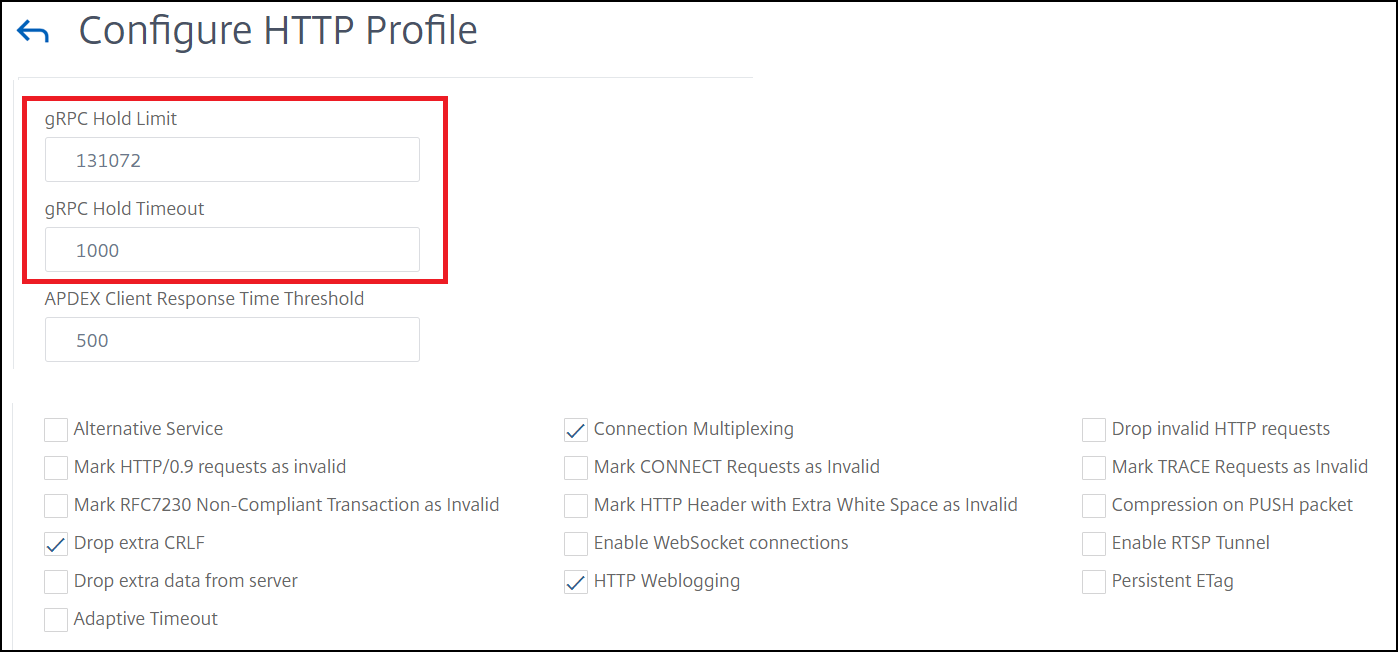
Para obtener procedimientos de GUI detallados para servicios de enlace y servidores virtuales de equilibrio de carga, consulte el tema Equilibrio de carga.
Compartir
Compartir
This Preview product documentation is Cloud Software Group Confidential.
You agree to hold this documentation confidential pursuant to the terms of your Cloud Software Group Beta/Tech Preview Agreement.
The development, release and timing of any features or functionality described in the Preview documentation remains at our sole discretion and are subject to change without notice or consultation.
The documentation is for informational purposes only and is not a commitment, promise or legal obligation to deliver any material, code or functionality and should not be relied upon in making Cloud Software Group product purchase decisions.
If you do not agree, select I DO NOT AGREE to exit.